Не удалось запустить службу или группу зависимостей в Windows 11/10
Windows запускает множество программ в фоновом режиме как Службы(Services) . Работа некоторых служб (Services)Windows зависит от другой службы. Это похоже на то, как один отдел в компании нуждается в помощи другого отдела для выполнения своей работы. Когда служба выходит из строя с сообщением об ошибке — не удалось запустить ( failed to start)службу или группу зависимостей(The dependency service or group) , это означает, что связанная служба не запущена или ее не удалось запустить. В этом посте мы рассмотрим различные сценарии и покажем вам, как решить эту проблему.
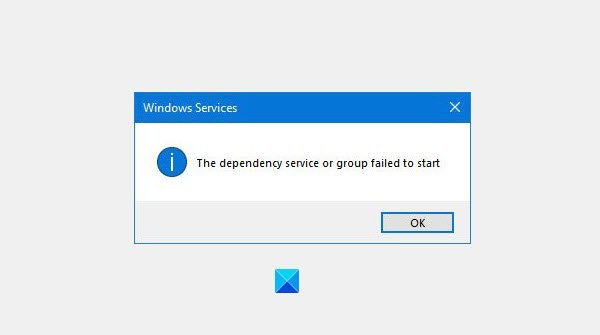
Как найти зависимости службы Windows(Windows Service)

Чтобы найти зависимости службы Windows(find the Dependencies of a Windows Service) , вам нужно открыть диспетчер служб Windows(open Windows Services Manager) , выбрать нужную службу, щелкнуть ее правой кнопкой мыши и выбрать « Свойства(Properties) » . Перейдите на вкладку Зависимости . (Dependencies)Здесь вы можете увидеть список служб, от которых зависит эта служба, и других служб, которые зависят от этой службы.
Не удалось запустить службу(Service) зависимости или группу(Group)
Если вы получили это сообщение об ошибке, убедитесь, что все службы(Services) , от которых зависит эта служба, запущены и работают. Если нет, запустите(Start) или перезапустите(Restart) службу вручную, щелкнув правой кнопкой мыши службу зависимостей.
Общие шаги по устранению неполадок
Существуют также некоторые общие шаги по устранению неполадок, которые относятся к этой проблеме, которые вы можете предпринять, прежде чем приступать к проблемам с конкретными службами:
1] Добавьте «Localservice» и «Networkservice» в группу администраторов .(Administrator Group)

Выполните следующие команды, чтобы убедиться, что ваши сетевые службы работают нормально:
Найдите командную строку в строке поиска.
Щелкните правой кнопкой мыши(Right-click) «командную строку» и выберите « Запуск(Run) от имени администратора».
Введите следующие команды и нажмите Enter после ввода каждой команды.
net localgroup administrators localservice /add
net localgroup administrators networkservice /add
Перезагрузите компьютер и посмотрите.
2] Измените(Change Windows) параметр ПК с Windows на Обычный запуск.(Normal Startup)

Если ваш ПК с Windows настроен на запуск в режиме выборочного запуска(Selective Startup)(Selective Startup) или в режиме диагностического запуска(Diagnostic Startup) , вам необходимо изменить режим запуска(Startup) на Обычный(Normal) . Сделать это,
- Нажмите Win + R, чтобы открыть окно «Выполнить», введите msconfig и нажмите Enter.
- Откроется окно « Конфигурация системы ».(System Configuration)
- На вкладке «Общие» найдите параметр « Обычный запуск ».(Normal Startup)
- Выберите его, нажмите Apply/OK » и перезагрузите компьютер.
Посмотрите, решена ли проблема.
3] Проверьте(Check) статус сетевых (Network-related) служб .(Services)
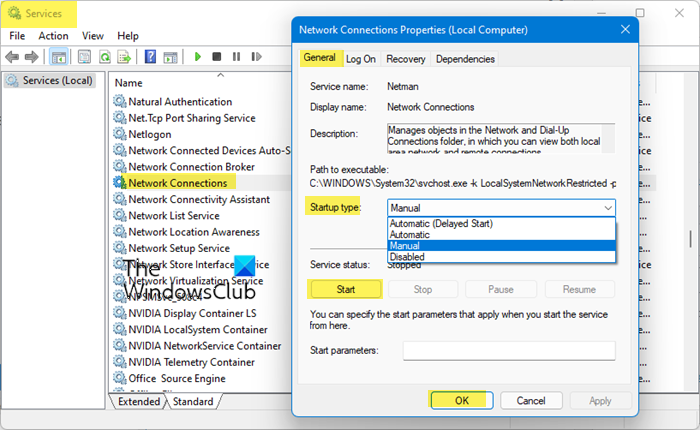
Откройте диспетчер служб Windows(Open Windows Service Manager) и убедитесь, что тип запуска(Startup) для следующих служб(Services) соответствует стандарту Windows . Также убедитесь, что они запущены:
- Служба шлюза прикладного уровня — запуск вручную(Application Layer Gateway Service – Manual Triggered)
- Сетевые подключения — вручную
- Осведомленность о сетевом расположении — руководство
- Подключи и работай — руководство
- Диспетчер автоматического подключения(Access Auto Connection Manager – Manual) удаленного доступа — вручную
- Диспетчер подключений удаленного доступа — автоматический(Remote Access Connection Manager – Automatic)
- Удаленный вызов процедур(Procedure Call) ( RPC ) — автоматический
- Телефония – Ручная
Чтобы внести изменения, щелкните правой кнопкой мыши Службу(Service) , выберите свойства и выполните необходимые действия.
Устранение неполадок для определенных Сервисов обсуждалось
Мы обсудили ниже и связались с конкретными сообщениями, в которых обсуждаются конкретные сценарии:
1] Windows не удалось запустить службу группировки одноранговых сетей.(1] Windows could not the start Peer Networking Grouping Service)
Это происходит с функциональностью домашней группы(Homegroup) в Windows . Необходимо убедиться, что соответствующие службы, т . е. протокол разрешения имен(Peer Name Resolution Protocol) одноранговых узлов , группировка(Peer Networking Grouping) одноранговых сетей , диспетчер идентификации одноранговых сетей(Peer Networking Identity Manager) и служба публикации имен компьютеров PNRP(PNRP Machine Name Publication Service) , запущены. Подробнее о том, как решить эту проблему, используя средство(Homegroup) устранения неполадок домашней группы, MachineKeys и многое другое.
2] Ошибка службы диспетчера очереди печати 1068, не удалось запустить службу или группу зависимостей(2] Print Spooler Service Error 1068, The dependency service or group failed to start)
Отвечает за управление всеми заданиями на печать и дескрипторами, выдает ошибку 1068(Error 1068) . Это связано с тем, что связанные службы — служба удаленного управления процедурами(Procedure Control) ( RPC ) и служба (Service)HTTP(HTTP Service) не запущены. Вы можете исправить их с помощью средства устранения неполадок принтера(Printer Troubleshooter) , редактирования реестра(Registry) и т. д.
3] Служба брандмауэра Windows не запускается(3] Windows Firewall service does not start)
Если вы получаете сообщения об ошибках, такие как « Брандмауэр Windows(Windows Firewall) не является брандмауэром по умолчанию» или «Windows не удалось запустить брандмауэр Windows(Windows Firewall) », это может быть вызвано несколькими причинами. Антивирус , поврежденные системные файлы, остановил драйвер авторизации брандмауэра Windows (mdsdrv.sys) (Windows Firewall Authorization Driver (mdsdrv.sys).).(Antivirus)
4] Windows не удалось запустить службу автонастройки WLAN.(Windows could not start the WLAN AutoConfig Service)(4] Windows could not start the WLAN AutoConfig Service)
Служба WLAN AutoConfig(WLAN AutoConfig) необходима для обеспечения правильной работы Интернета в Windows 10 .
5] Служба диспетчера очереди печати не запущена(5] The Print Spooler Service is not running)
Ошибка возникает, когда локальная служба диспетчера очереди печати(Print Spooler) не запущена. Вам необходимо перезапустить службу диспетчера очереди печати и исправить ее.
6] Аудиосервис не работает(The Audio Service is not running)(6] The Audio Service is not running)
Когда звуковая служба не работает, вы увидите красную отметку X на значке(Speaker) динамика в области уведомлений(Notification Area) . Когда вы наводите курсор на значок, вы видите сообщение Служба аудио(Audio Service) не работает на вашем компьютере с Windows 10/8/7. Узнайте больше в нашем руководстве, чтобы исправить это.
7] Служба журнала событий Windows не запускается или недоступна(Windows Event Log Service not starting or is unavailable)(7] Windows Event Log Service not starting or is unavailable)
Служба журнала событий Windows(Windows Event Log) поддерживает набор журналов событий, которые система, системные компоненты и приложения используют для записи событий. Затем эти длинные файлы отправляются в Microsoft для дальнейшего анализа и поиска решения. Если он не запущен и не работает, вам придется проверить Планировщик заданий(Task Scheduler) , Календарь событий Windows(Windows Event Calendar) и Общие папки Messenger(Messenger Sharing Folders) , чтобы найти решение.
I am sure there are tons of service-related issues on Windows 11/10. If you have faced any, let us know in the comments.
СОВЕТ(TIP) : Этот пост поможет вам, если службы Windows не запускаются(Windows Services do not start) .
Related posts
Background Intelligent Transfer Service не работает в Windows 11/10
Windows Installer Service отсутствует в Services Manager на Windows 11/10
Windows Update Service отсутствует в Windows 10
Как включить или отключить Print Spooler Service на Windows 10
DHCP Client Service дает Access Denied error в Windows 11/10
Что такое TrustedInstaller.exe в Windows 11/10?
Ошибка при открытии local Group Policy Editor в Windows 10
Запретить пользователям изменять Date and Time в Windows 10
Desktop Background Group Policy не применяется в Windows 10
Как включить DNS Client Service, если Windows 10
Как отключить Picture Password Sign-In option в Windows 10
Group Policy Registry Location в Windows 10
Fix Services и Controller приложение High CPU usage в Windows 10
Как добавить Group Policy Editor на Windows 10 Home Edition
Как применить Layered Group Policy в Windows 11/10
Как включить или отключить IP Helper Service в Windows 10
Как предотвратить удаление пользователей Diagnostic Data в Windows 10
Как включить или отключить Win32 Long Paths на Windows 10
Как отслеживать User Activity в WorkGroup Mode на Windows 11/10
Как исправить высокий уровень использования диска Service Host (SysMain) в Windows 11/10
